Soluciones fáciles para el problema de conexión Wi-Fi del Oppo F7
Cómo solucionar el problema del Oppo F7 que no se conecta a Wi-Fi ¿Estás enfrentando problemas de conexión Wi-Fi con tu Oppo F7? No te preocupes, no …
Leer el artículo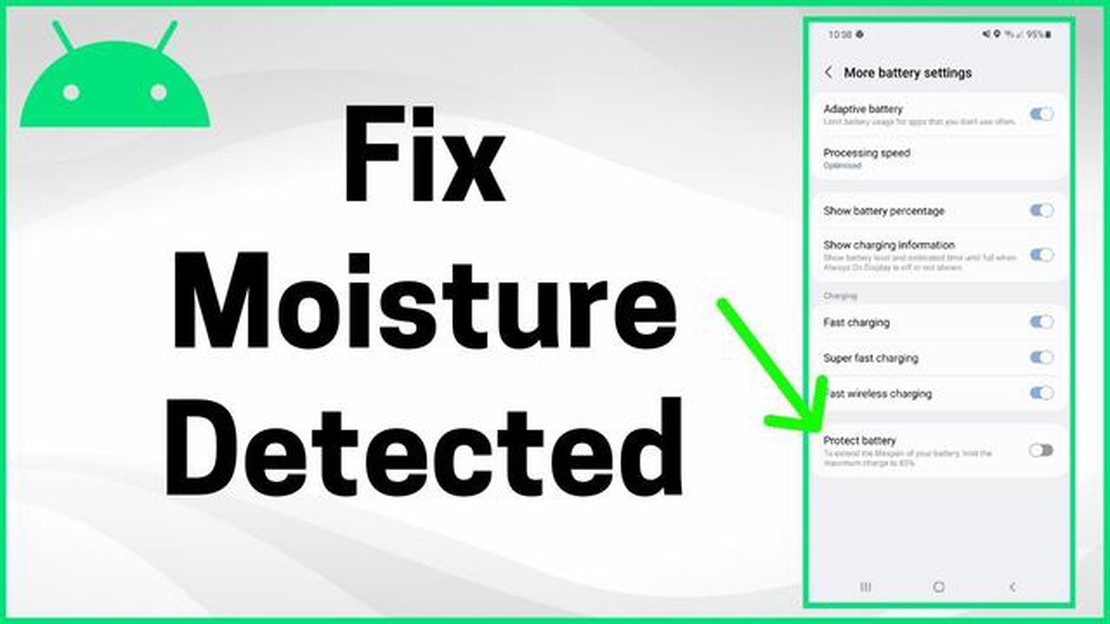
Si tienes un Huawei Mate 20 Pro, es posible que te hayas encontrado con el temido mensaje de error “Humedad detectada”. Este error se produce cuando se detecta humedad, como agua o sudor, en el puerto de carga del dispositivo. Si bien es una característica de seguridad diseñada para evitar daños en el dispositivo, puede ser frustrante cuando no se puede cargar el teléfono.
Hay varias razones por las que el mensaje de error “Humedad detectada” puede aparecer en tu Huawei Mate 20 Pro. Podría deberse a humedad real en el puerto de carga, un cable o adaptador de carga defectuoso o un fallo de software. Independientemente de la causa, hay algunas soluciones potenciales que puedes probar para resolver este problema.
1. Inspeccionar el puerto de carga
En primer lugar, comprueba si el puerto de carga de tu Huawei Mate 20 Pro presenta signos de humedad o suciedad. Utiliza una linterna para ver mejor y, si ves algo, límpialo suavemente con un palillo o un bastoncillo de algodón. Ten cuidado de no dañar el puerto de carga..
2. Utiliza un cable de carga y un adaptador diferentes.
*Si el problema persiste, prueba a utilizar un cable de carga y un adaptador diferentes. El problema podría estar en el cable o el adaptador, en lugar de en el propio dispositivo. Pide prestado un cable y un adaptador a un amigo o familiar, o considera la posibilidad de comprar uno nuevo si es necesario.
3. Reinicia o resetea tu Huawei Mate 20 Pro.
Si los pasos anteriores no resolvieron el problema, intente reiniciar o restablecer su Huawei Mate 20 Pro. Esto puede ayudar a eliminar cualquier fallo de software temporal que pudiera estar causando el mensaje de error “Humedad detectada”. Para reiniciar el dispositivo, mantén pulsado el botón de encendido y, a continuación, toca “Reiniciar.” Para restablecer el dispositivo, ve a Ajustes > Sistema > Restablecer > Restablecer todos los ajustes.
Siguiendo estos pasos, deberías poder resolver el problema del error “Humedad detectada” en tu Huawei Mate 20 Pro y volver a cargar el teléfono sin problemas. Si el problema persiste, se recomienda ponerse en contacto con el servicio de atención al cliente de Huawei para obtener más ayuda.
Leer también: ¿Qué es un token no funcional? Cómo funciona la blockchain NFT?
Si te encuentras con el error “Humedad detectada” en tu Huawei Mate 20 Pro, significa que el puerto de carga del dispositivo está detectando humedad o agua. Esto puede impedir que cargues tu teléfono y puede ser bastante frustrante. Sin embargo, hay varios pasos que puedes seguir para solucionar este problema.
Si ninguna de las soluciones anteriores arregla el error de humedad detectada en tu Huawei Mate 20 Pro, puede tratarse de un problema de hardware. En este caso, se recomienda ponerse en contacto con el servicio de atención al cliente de Huawei o visitar a un técnico profesional para obtener más ayuda.
El Huawei Mate 20 Pro es un smartphone popular conocido por su diseño elegante y características avanzadas. Sin embargo, algunos usuarios pueden encontrarse con un problema común conocido como el error “Humedad detectada” en su dispositivo. Este mensaje de error aparece cuando el teléfono detecta humedad o agua en su puerto de carga, lo que impide que el dispositivo se cargue correctamente.
Puede haber varias razones detrás del error de Humedad Detectada del Huawei Mate 20 Pro. Algunas de las causas más comunes incluyen:
Leer también: ¿El zoom se bloquea inmediatamente en Android? ¡Aquí está la solución!
Para resolver el error Huawei Mate 20 Pro Humedad detectada, los usuarios pueden probar los siguientes pasos de solución de problemas:
Al comprender las razones detrás del error de Humedad Detectada del Huawei Mate 20 Pro y seguir los pasos de solución de problemas adecuados, los usuarios pueden resolver este problema de manera efectiva y garantizar que su dispositivo se cargue correctamente.
El Huawei Mate 20 Pro es un smartphone de gama alta que ofrece una serie de características y capacidades. Sin embargo, un problema común al que se enfrentan algunos usuarios es el error “Humedad detectada”. Este error se produce cuando el dispositivo detecta humedad en el puerto de carga, impidiendo la carga y dificultando el uso del dispositivo.
Si ninguna de las soluciones anteriores funciona, se recomienda ponerse en contacto con el servicio de atención al cliente de Huawei o llevar el dispositivo a un centro de servicio autorizado para obtener más ayuda. Es posible que puedan proporcionar soluciones adicionales o reparar el dispositivo si es necesario.
Recuerde siempre manejar su dispositivo con cuidado y evitar exponerlo a la humedad excesiva o al agua, ya que esto puede causar daños a largo plazo y potencialmente anular la garantía.
El error “Humedad detectada” en tu Huawei Mate 20 Pro puede aparecer si hay humedad o agua presente en el puerto de carga. Este error está diseñado para proteger tu dispositivo de daños por cortocircuitos.
No, no se recomienda utilizar un secador de pelo o cualquier otro dispositivo de calor para secar el puerto de carga de tu Huawei Mate 20 Pro. Exponer tu dispositivo a un calor excesivo puede causar daños en los componentes internos. Lo mejor es utilizar un paño seco o un pañuelo de papel para limpiar suavemente cualquier resto de humedad y dejar que el puerto de carga se seque al aire.
Si el error “Humedad detectada” persiste después de seguir los pasos recomendados, es aconsejable visitar un centro de servicio Huawei para obtener más ayuda. Los profesionales del centro de servicio podrán diagnosticar y solucionar cualquier problema de hardware o software que pueda estar causando el error en su Huawei Mate 20 Pro.
Cómo solucionar el problema del Oppo F7 que no se conecta a Wi-Fi ¿Estás enfrentando problemas de conexión Wi-Fi con tu Oppo F7? No te preocupes, no …
Leer el artículoCómo crear la oficina en casa perfecta. Cada vez son más las personas que prefieren trabajar desde casa. Sin embargo, para ser productivo cuando se …
Leer el artículoReducción de la fatiga ocular durante los juegos de ordenador con gafas de luz azul. Los jugadores suelen pasar mucho tiempo frente a la pantalla del …
Leer el artículoCómo solucionar TCL Roku TV Dim problema de la pantalla Si tienes un TCL Roku TV y has experimentado un problema de pantalla atenuada, no estás solo. …
Leer el artículo15 sitios de números de teléfono virtuales gratuitos para empresas (2023) En la empresa moderna, los números de teléfono virtuales se han convertido …
Leer el artículo¿Cómo abrir tu propia tienda de ropa online? Hoy en día, las tiendas de ropa en línea son muy populares entre los empresarios. Le permiten no sólo …
Leer el artículo